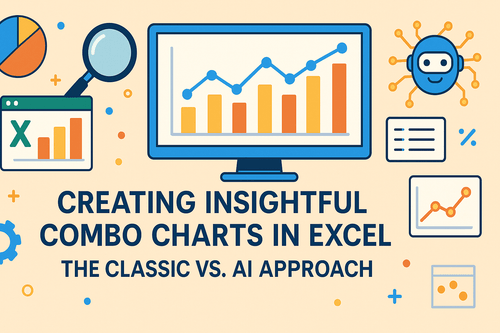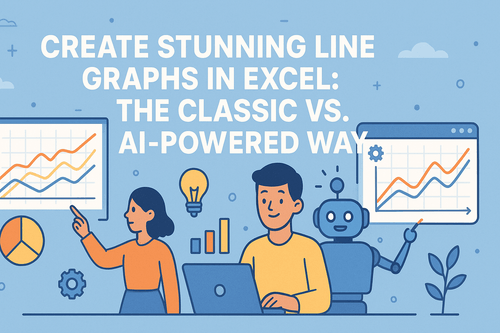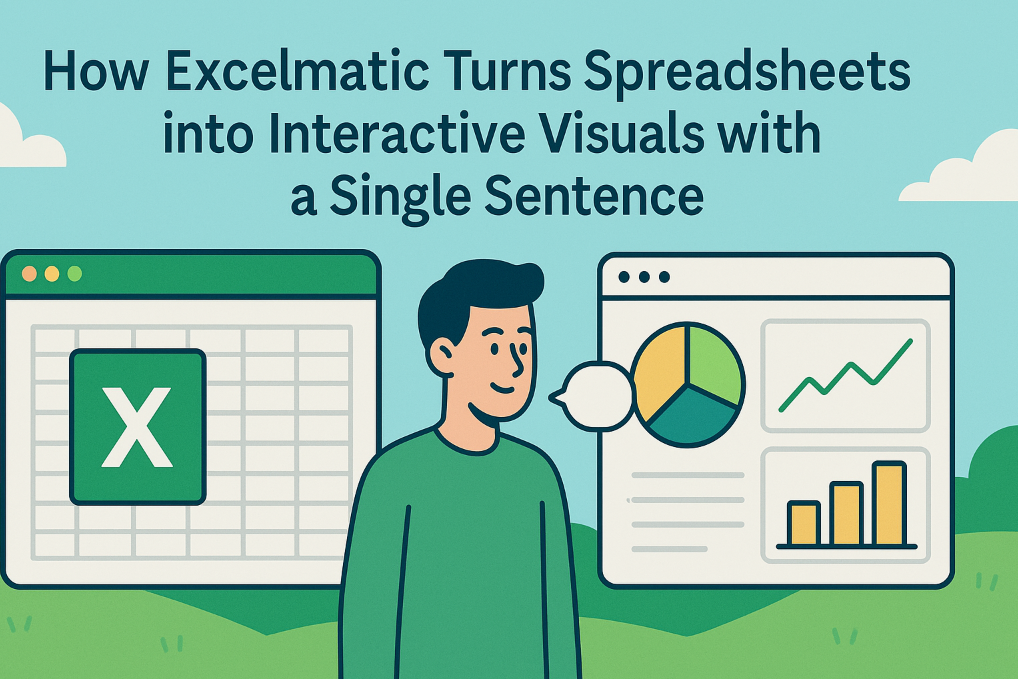Lanzaste tu marca. Tienes competencia.
¿Pero sabes quién gana la carrera de ventas mensuales?
Lo sabrás—una vez que lo visualices con un gráfico de líneas múltiples. Deja que Excelmatic te muestre la comparación más clara de tu vida en e-commerce.
Método tradicional: Manual, desordenado y temperamental
¿Intentas graficar las ventas mensuales de tres marcas? Es un dolor:
- Agrupar datos por marca + mes
- Alinear en el mismo eje de tiempo (más difícil de lo que parece)
- Insertar gráfico de líneas, asignar colores, ajustar etiquetas
- Darte cuenta de que olvidaste una marca o desajustaste una fecha
Es como intentar hacer un dueto en TikTok manualmente. Mucho más difícil de lo que parece.
Excelmatic lo hace fácil
Supongamos que tienes estos datos:
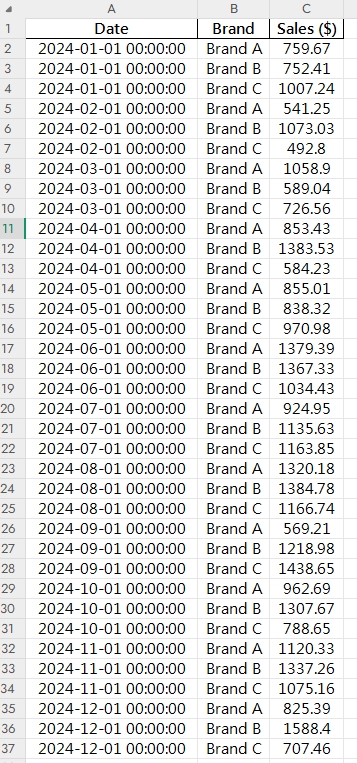
Solo di:
Prompt: Muestra un gráfico de líneas múltiples de ventas mensuales para Marca A, Marca B y Marca C en 2024.
Excelmatic hará:
- Agrupar cada marca por mes
- Asignar líneas claras con códigos de color
- Trazar todo en un eje de tiempo con intervalos alineados
- Incluso hacerlo hermoso y legible
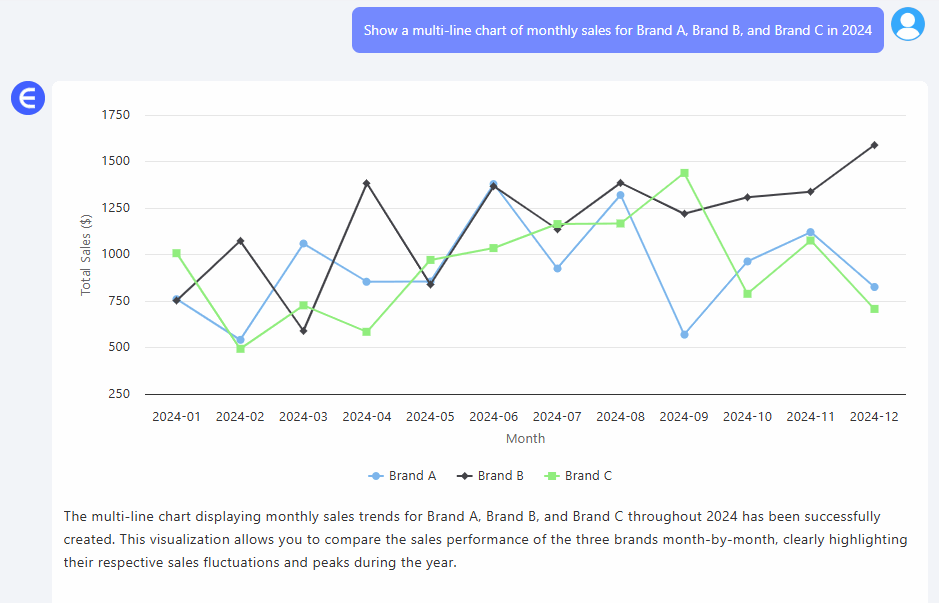
Cuándo usar gráficos de líneas múltiples
- Comparar rendimiento en el tiempo entre grupos
- Identificar patrones estacionales o brechas de crecimiento
- Ideal para seguimiento competitivo y benchmarking interno
Manual vs Excelmatic AI
| Tarea | Excel tradicional | Excelmatic AI |
|---|---|---|
| Agrupar por marca/mes | Tablas dinámicas o fórmulas | Instantáneo |
| Alineación de tiempo | Esfuerzo manual | Sincronizado automáticamente |
| Personalización del gráfico | Muchos clics | Perfecto con un prompt |
| Leyenda, colores | Tedioso | Asignados automáticamente |
| Calidad de insights | Moderada | Cristalina |
| Tiempo para resultado | 20–40 minutos | < 1 minuto |
Consejos profesionales
- Mantén los colores de las líneas con alto contraste (Excelmatic lo hace por ti)
- Añade etiquetas de datos o líneas de tendencia para los mejores desempeños
- Usa filtros interactivos si comparas más de 3 líneas
Resumen
Ya sea que persigas a tus competidores o rastrees tus propias líneas de productos, un gráfico de líneas múltiples cuenta una historia completa—sin el trabajo manual.
Con Excelmatic, solo necesitas una pregunta inteligente. Luego, solo sigue las líneas.